PS如何调整选区的边缘
1、如下所示,
打开PS软件,进入到工作界面
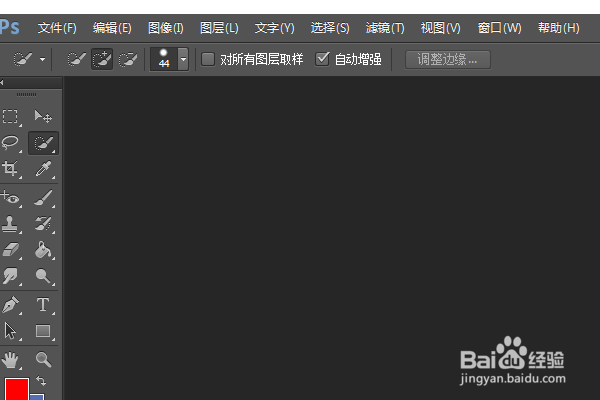
2、如下所示,
ctrl+o,打开事先准备的素材图片
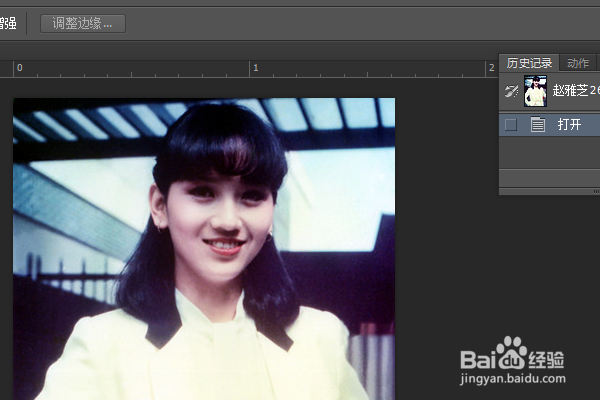
3、如下所示,
在坐标的工具箱中激活矩形框选工具,在图片上创建一个矩形选区
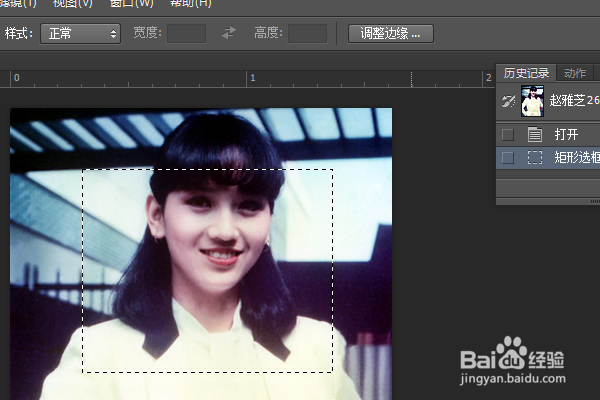
4、如下所示,
鼠标单击右键,点击“调整边缘”
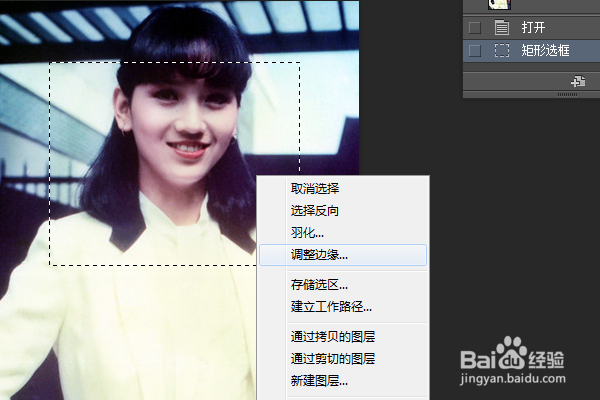
5、如下所示,
弹出“调整边缘”对话框,
可以看到默认的参数都是0,

6、如下所示,
按照下图修改参数,
点击确定。
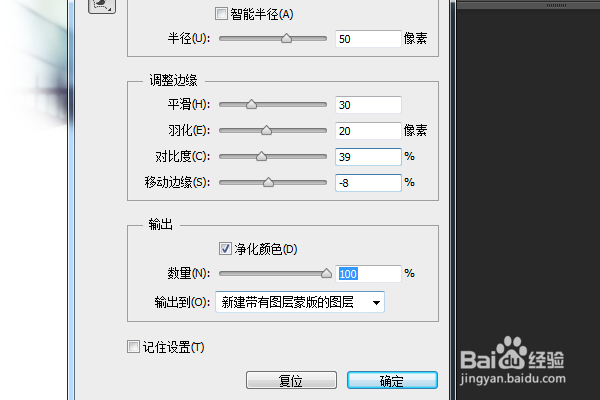
7、如下所示,
这就是调整边缘之后的效果图

声明:本网站引用、摘录或转载内容仅供网站访问者交流或参考,不代表本站立场,如存在版权或非法内容,请联系站长删除,联系邮箱:site.kefu@qq.com。